お久しブリーフ、ConoHa WING愛用中のモンです。
更新もせずに放置していたこのブログ(この記事が数か月ぶりの投稿)ですが、契約しているサーバーからメールが届きました。
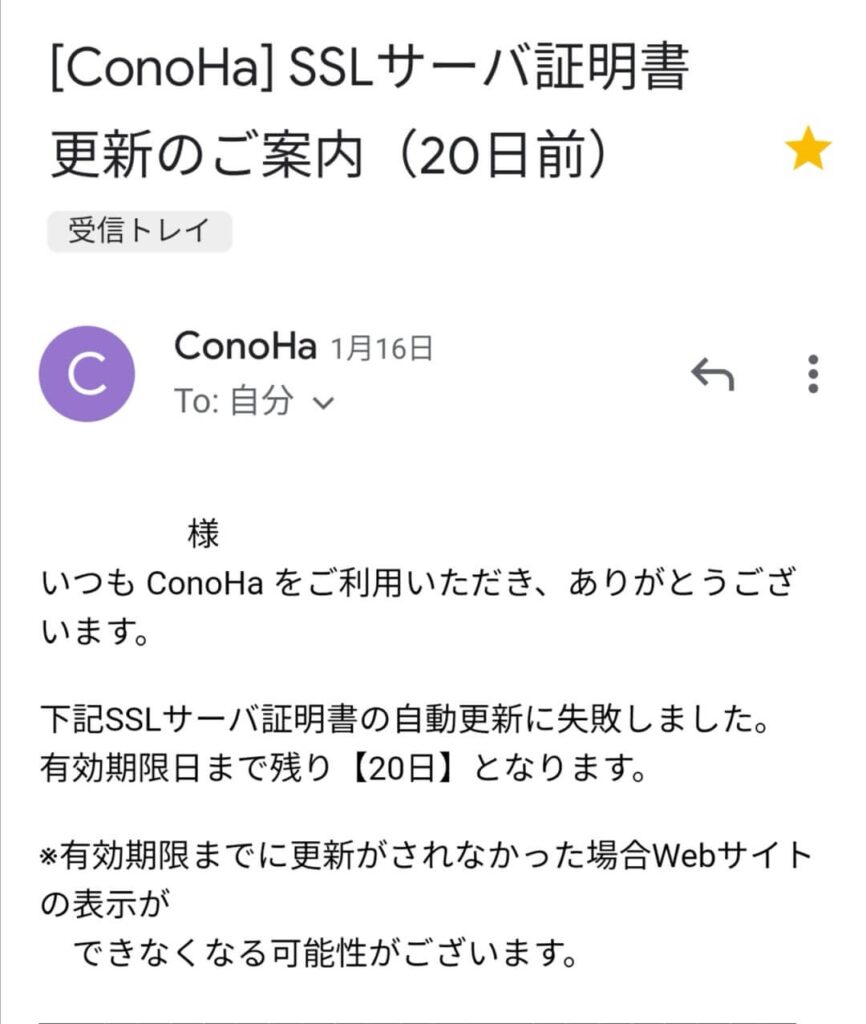
少し焦りましたが、簡単に対処できたので、備忘録としてシェアしていこうという所存です!(^^)!
SSLサーバ証明書の自動更新に失敗って何?
まず、何で更新が出来なかったのか。
一概には言えませんが、以下のどれかによるものらしい。
- ドメインのネームサーバーもしくはAレコード(wwwあり・なし)がConoHaを参照していない
- ドメインに対して、アクセス制限やリダイレクト設定を.htaccessなどで設定されている場合
まぁ、公式さんに分かりやすく対処法が書いてあるのだが、、、、
自分なりに分かりやすくまとめたので、ご参考に。
実際に行なった対処法
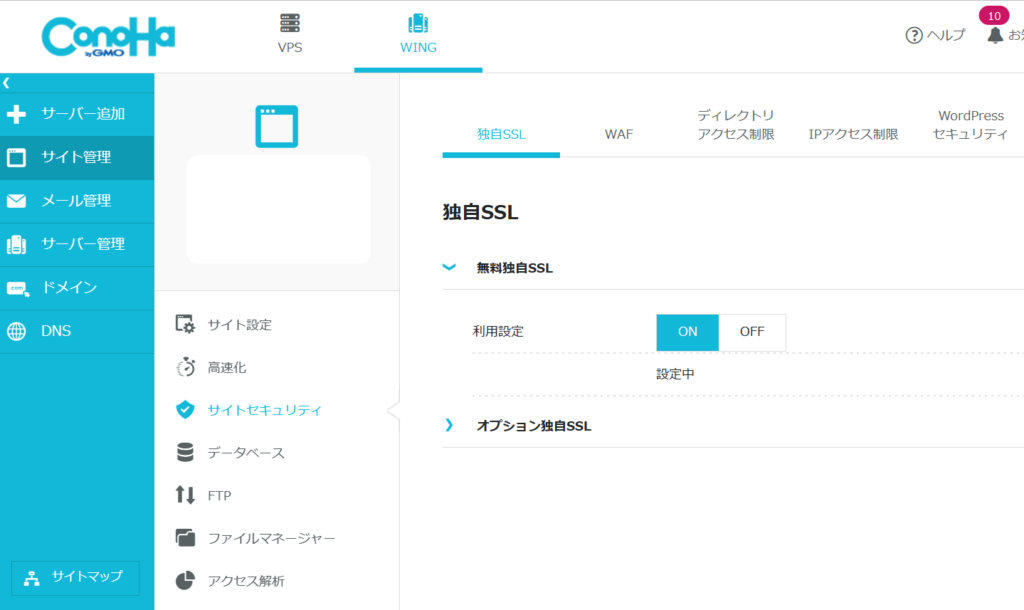
更新したいドメインを選択して、「VPS」の隣にある「WING」をクリック。
※大抵の場合、元から「WING」になってます。
「サイトセキュリティ」をクリックです。
「独自SSL」の中の「無料独自SSL」をクリック。
利用設定をOFFにします。
数十分後にONにして完了です!
※すぐにONにしても反映されないので、必ず十数分開け下さい!
数日後にドメイン更新完了のメールが届くので、要確認ですOK!(^^)!
サーバーはConoHa WING
当ブログで使用しているサーバーは「ConoHa WING」です。
使用している人が多いサーバーなので、今回みたく問題が起きても解決法がそこらに散らばっています。
別サーバーからの移行も簡単なので、今後が心配なブログ運営者さんはご検討を。
まとめ
めちゃ焦りましたが、調べれば解決策が載っている(しかも分かりやすく公式で。)なんて、今後も愛用していきますよConoHa 様!
という記事でしたぁ。
墓にも色々更新しているので、是非とも見てってね!(^^)!











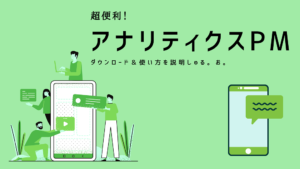



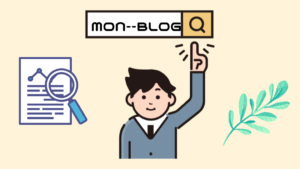
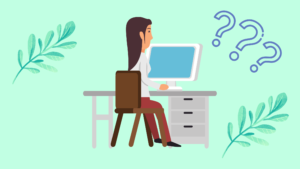
コメント